
Mark Lucas
14
3148
713
Czasami pojawia się błąd podczas instalowania oprogramowania w systemie Windows. Instalator może odmówić uruchomienia, zgłosić kod błędu, powiedzieć, że nie może zapisać do folderu lub nawet po cichu zawieść. Musisz rozwiązać problem, aby móc normalnie zainstalować oprogramowanie.
Uruchom jako administrator
Większość oprogramowania Windows musi być zainstalowana z uprawnieniami administratora. Dzięki kontroli konta użytkownika (UAC) Lista kontrolna bezpieczeństwa MUO: co musisz zrobić teraz, aby być bezpiecznym Lista kontrolna bezpieczeństwa MUO: co musisz zrobić teraz, aby być bezpiecznym Bezpieczeństwo może być przytłaczającym tematem - istnieje tak wiele potencjalnych problemy, o których musimy pomyśleć, zabezpieczając nasze komputery, konta internetowe i nasze sieci bezprzewodowe. Ta lista powinna pomóc uprościć sprawy… prawdopodobnie używasz ograniczonego konta użytkownika. Przez większość czasu nie musisz się o to martwić. Za każdym razem, gdy instalujesz program, zobaczysz wyskakujące okienko UAC i możesz udzielić pozwolenia. Nowoczesne instalatory oprogramowania automatycznie zapytają o pozwolenie, podczas gdy system Windows spróbuje automatycznie uruchomić stare instalatory oprogramowania z wymaganymi uprawnieniami administratora. Jednak co jakiś czas program się nie instaluje - być może instalator powie, że nie może zapisać do określonego folderu. W takich przypadkach konieczne będzie ręczne uruchomienie instalatora jako administrator.
Aby to zrobić, zamknij instalator, kliknij plik instalatora prawym przyciskiem myszy i wybierz Uruchom jako administrator. Zgadzam się na monit, a instalator uruchomi się z uprawnieniami administratora, pozwalając mu pisać w folderach systemowych i instalować normalnie.
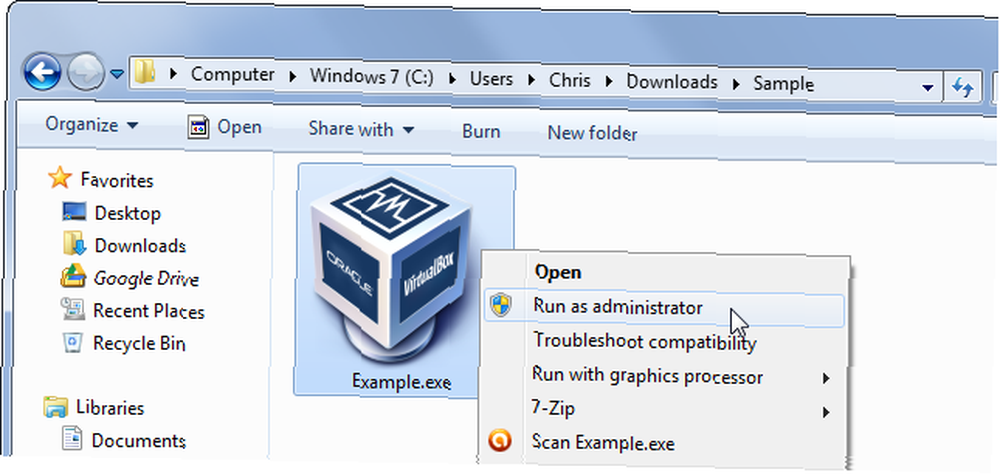
Rozważ x86 vs. x64
Większość komputerów z systemem Windows ma teraz 64-bitowy sprzęt i 64-bitowe wersje systemu Windows. Jednak niektóre komputery z systemem Windows nadal mają 32-bitową wersję systemu Windows. Jeśli masz 64-bitową wersję systemu Windows, możesz zainstalować oprogramowanie 32-bitowe, ponieważ jest ono kompatybilne wstecz. Jeśli jednak masz 32-bitową wersję systemu Windows, nie możesz zainstalować 64-bitowego oprogramowania. Jeśli pobierzesz 64-bitowy instalator oprogramowania dla 32-bitowej wersji systemu Windows, zobaczysz błąd i instalator nie uruchomi się.
Sprawdź, czy korzystasz z 64-bitowej wersji systemu Windows Czy mam 32-bitowy lub 64-bitowy system Windows? Oto jak powiedzieć, czy mam 32-bitowy lub 64-bitowy system Windows? Oto jak to powiedzieć. Jak sprawdzić, czy używana wersja systemu Windows jest 32-bitowa czy 64-bitowa? Skorzystaj z tych metod i dowiedz się, dlaczego jest to również ważne. albo nie. Aby uniknąć tego problemu, wystarczy pobrać odpowiedni instalator dla swojego systemu - wiele programów ma strony pobierania, na których można wybierać między 32-bitowymi a 64-bitowymi instalatorami oprogramowania. Systemy 32-bitowe można nazwać “x86,” podczas gdy systemy 64-bitowe można nazwać “x64” lub “amd64.” Na przykład, oto jak wygląda ta opcja na stronie 7-Zip:

Uruchom program Microsoft Fix It
Microsoft oferuje narzędzie do rozwiązywania problemów z Fix IT. Czy usługa Microsoft Fix It Naprawdę jest dobra? [MakeUseOf Tests] Czy usługa Microsoft Fix It naprawdę jest dobra? [MakeUseOf Tests] Masz problemy z komputerem? Usługa Microsoft Fix It próbuje je naprawić. Jeśli przeglądałeś strony pomocy Microsoftu, prawdopodobnie widziałeś wiele programów „Napraw to”, które możesz uruchomić, aby szybko naprawić…, które możesz uruchomić, gdy programy nie zostaną zainstalowane lub odinstalowane. Poprawka Naprawia problemy z uszkodzonymi kluczami rejestru. Jeśli oprogramowanie nie instaluje się w twoim systemie, powinieneś spróbować tego narzędzia - nie ma w tym żadnej szkody i jest szybki do uruchomienia. Aby z niego skorzystać, wystarczy odwiedzić stronę Napraw problemy, że programów nie można zainstalować lub odinstalować na stronie internetowej Microsoft, kliknij Uruchom teraz i uruchom narzędzie. Naprawi te problemy automatycznie i, mam nadzieję, naprawi problem.
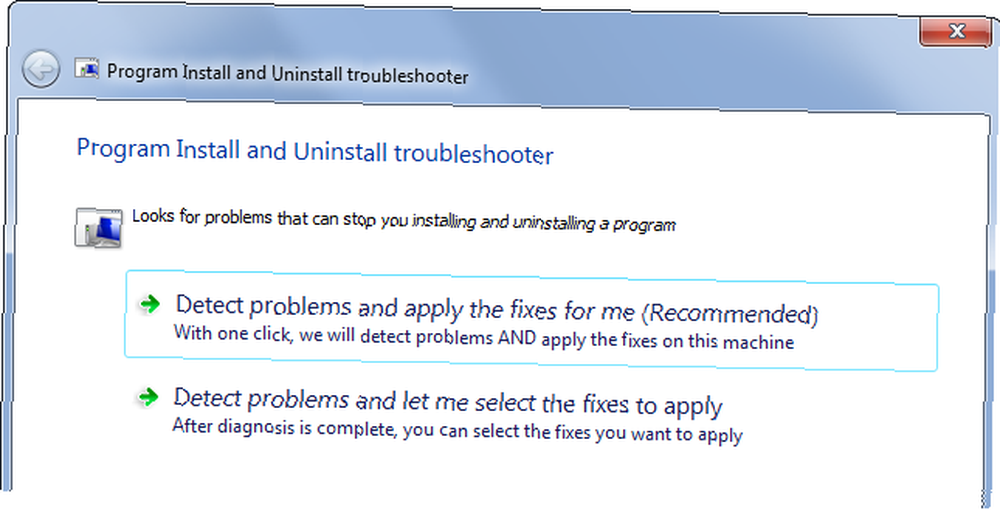
Odinstaluj poprzednią wersję oprogramowania
W niektórych przypadkach instalacja nowej wersji programu na starej wersji programu może być niemożliwa. Aby zainstalować nową wersję, może być konieczne całkowite usunięcie starej wersji i powiązanych z nią składników. Zwykle nie jest to konieczne, ale problemy z programami mogą uniemożliwić łatwe aktualizacje. Aby to zrobić, odwiedź Panel sterowania i odinstaluj program. Jednak nie zawsze może to być wystarczające. Konieczne może być wyszukanie instrukcji specyficznych dla tego programu, aby całkowicie go usunąć. Na przykład Apple oferuje instrukcje dotyczące całkowitego usunięcia iTunes i powiązanego oprogramowania. W przypadku programów antywirusowych może być konieczne pobranie narzędzia do usuwania ze strony internetowej firmy antywirusowej zamiast zwykłego korzystania z deinstalatora w Panelu sterowania systemu Windows.
Deinstalator innej firmy 3 Najlepsze dezinstalatory innych firm i dlaczego ich potrzebujesz 3 Najlepsze deinstalatory innych firm i dlaczego ich potrzebujesz Aby odinstalować program Windows, nie możesz po prostu nacisnąć „Usuń” - musisz uruchomić oprogramowanie deinstalator. Niestety opcja „Odinstaluj program” w Panelu sterowania systemu Windows nie zawsze całkowicie go usuwa… może tutaj być również w stanie pomóc, usuwając wszystkie resztki śmieci ze starego programu. Zwykle nie potrzebujesz dezinstalatorów innych firm, chyba że napotkasz problem. Deinstalacja programów z Panelu sterowania jest najprostszą opcją, jeśli wszystko działa normalnie.
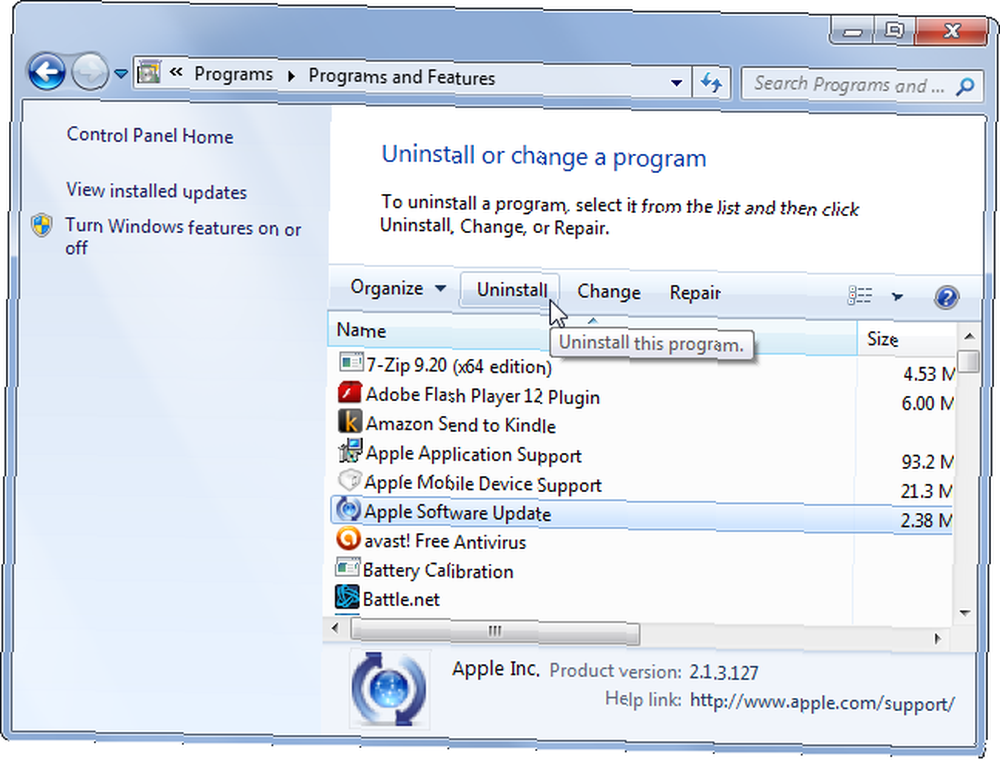
Sprawdź, czy nie ma złośliwego oprogramowania
Program może czasami nie zostać zainstalowany, ponieważ jest uszkodzony lub złośliwy. Jeśli masz program antywirusowy w trybie cichym, może nie być wyświetlane żadne wyskakujące okienko z ostrzeżeniem antywirusowym. Program może po prostu nie instalować się w kółko, ponieważ program antywirusowy blokuje go przed instalacją. Aby to sprawdzić, wyłącz tryb cichy w swoim programie antywirusowym i sprawdź jego dzienniki wykrywania wirusów. Możesz również rozważyć skanowanie pliku instalatora za pomocą VirusTotal, strony internetowej, która umożliwia przesłanie pliku i sprawdzenie go przez wiele programów antywirusowych.
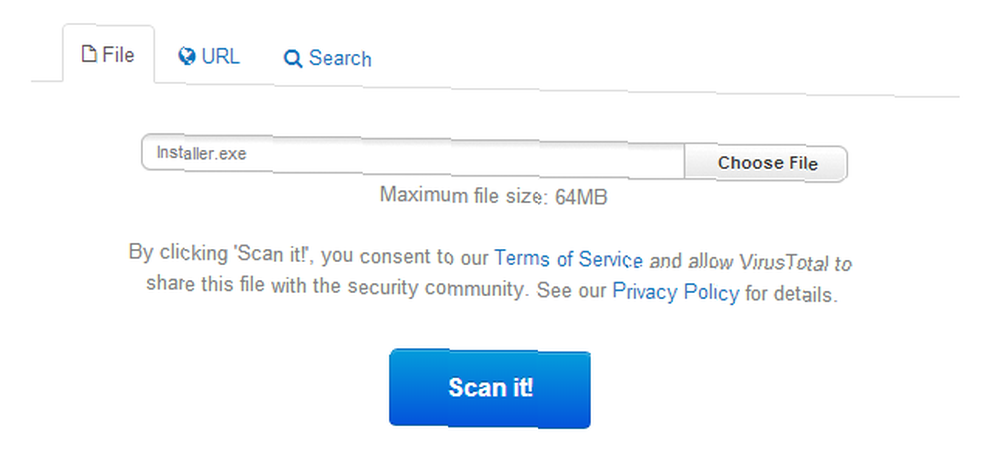
Czy program jest kompatybilny?
Niektóre programy po prostu nie są zgodne z aktualnymi wersjami systemu Windows i nie instalują się poprawnie. Nawet jeśli zostaną zainstalowane, mogą później nie działać poprawnie. Aby uzyskać więcej informacji o tym, dlaczego program może być niezgodny i jak go uruchomić, zapoznaj się z naszym przewodnikiem na temat uruchamiania starych gier i oprogramowania w systemie Windows 8 Jak uruchamiać stare gry i oprogramowanie w systemie Windows 8 Jak uruchamiać stare gry i oprogramowanie w systemie Windows 8 Jedną z mocnych i słabych stron Microsoft - jest koncentracja na kompatybilności wstecznej. Większość aplikacji Windows działa dobrze w systemie Windows 8. Jest to szczególnie prawdziwe, jeśli działały w systemie Windows 7…. Wiele informacji dotyczy także systemu Windows 7.
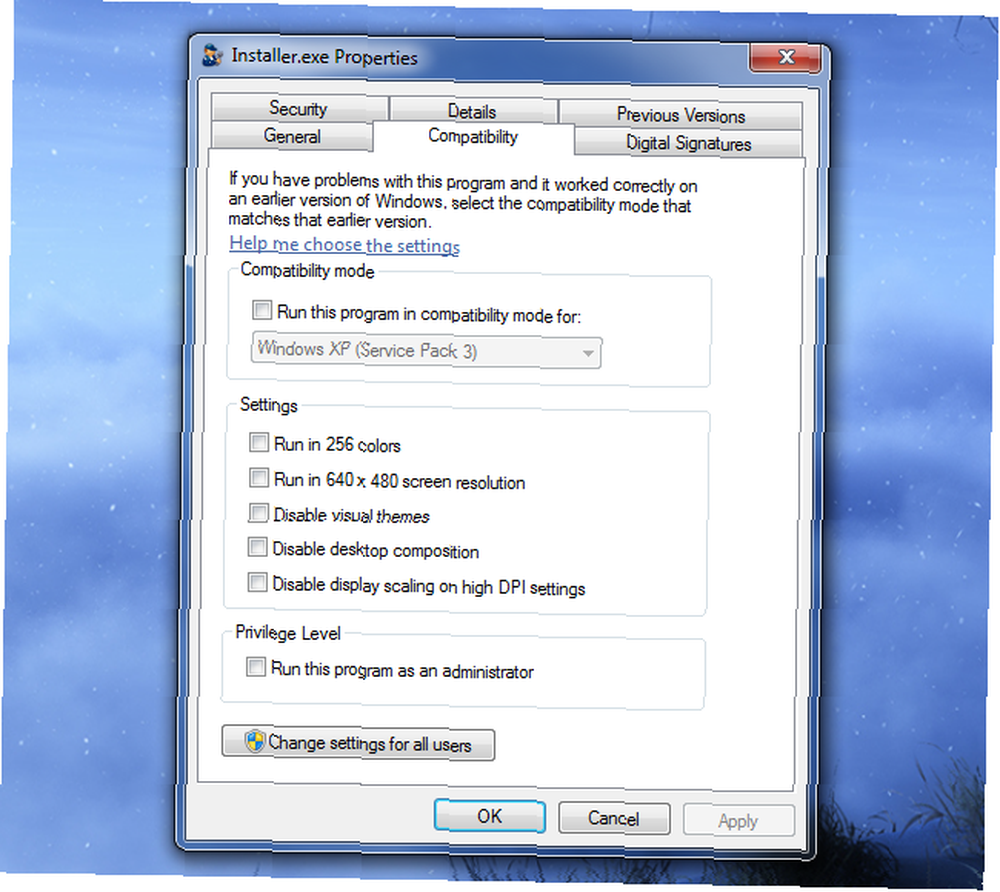
Postępuj zgodnie z powyższymi instrukcjami, aby rozwiązać problem. W razie wątpliwości możesz ponownie pobrać instalator programu - jeśli plik został uszkodzony podczas procesu pobierania, instalacja może się nie powieść.
Czy masz jakieś inne wskazówki dotyczące rozwiązywania problemów, gdy oprogramowanie nie instaluje się w systemie Windows? Zostaw komentarz i podziel się sztuczkami, które znasz!
Źródło zdjęcia: Sigurd Gartmann na Flickr











